文章详情页
win10电脑中出现上QQ打不开网页具体处理方法
浏览:84日期:2022-12-14 13:48:50
我们在使用win10电脑的时候出现上QQ打不开网页的情况,该怎么处理呢?下文就为大伙带来了win10电脑中出现上QQ打不开网页的具体处理方法。

1.首先进入win10系统桌面,点击界面右下角的‘网络’图标,选择‘打开网络和共享中心’打开。
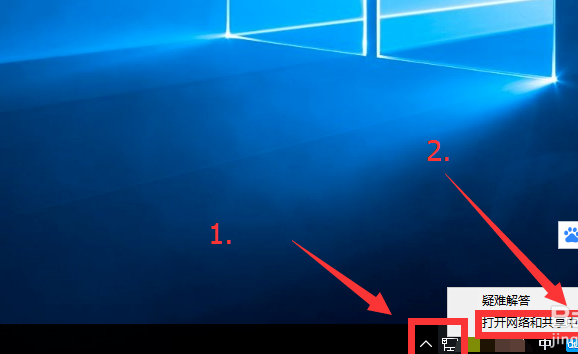
2.在‘网络和共享中心’界面中,点击更改适配器设置打开。
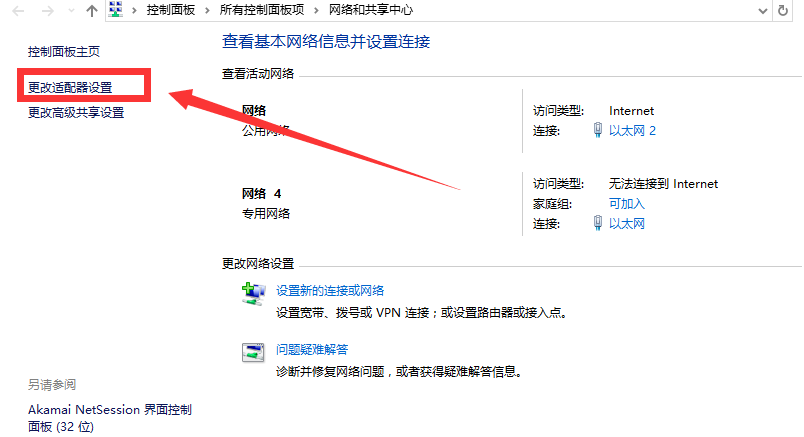
3.在‘网络连接’中选择要设置的网卡,单鼠标右键选择‘属性’打开。
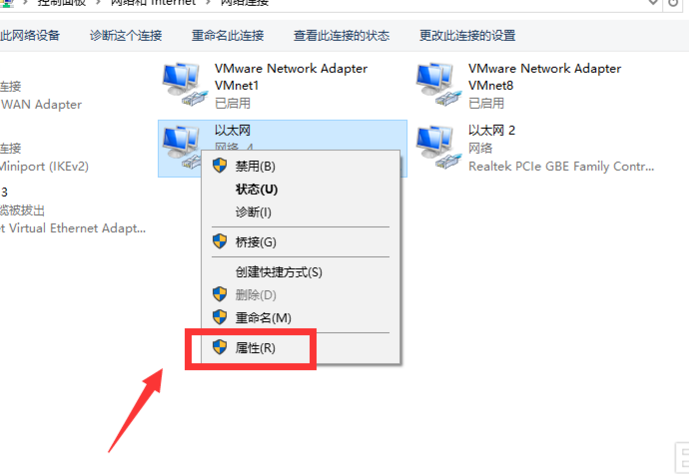
4.接着点击‘Internet协议版本4’,然后在选择‘属性’打开。。
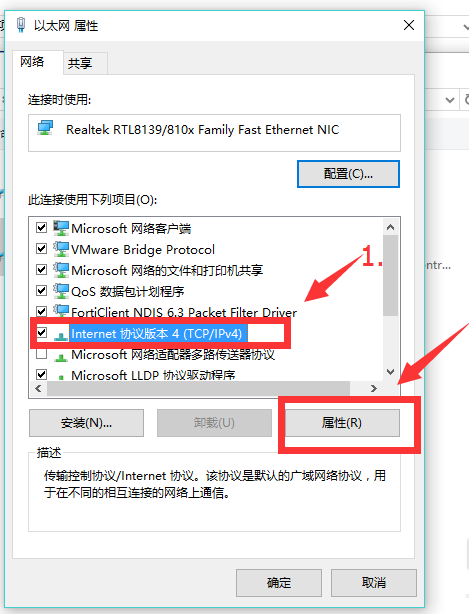
5.选择手动设置'DNS',填写上正确的DNS地址,推荐填写8.8.8.8。设置完成后点击确定就可以了。
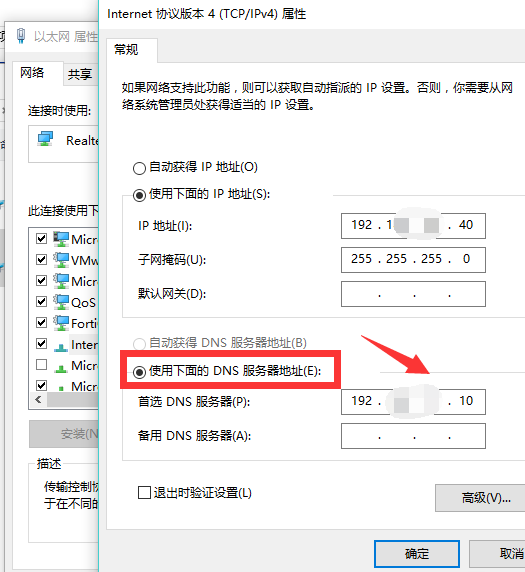
根据以上为你们描述的win10电脑中出现上QQ打不开网页的具体处理方法,你们是不是都学会啦!
相关文章:
1. Ubuntu 20.04.2 发布,包括中国版的优麒麟2. Win11Beta预览版22621.1180和22623.1180发布 附KB5022363内容汇总3. uos如何安装微信? uos系统微信的安装教程4. UOS怎么设置时间? 统信UOS显示24小时制的技巧5. 苹果 macOS 11.7.3 更新导致 Safari 收藏夹图标无法正常显示6. 统信uos系统怎么进行打印测试页和删除打印机?7. Win10系统360浏览器搜索引擎被劫持解决方法 8. Thinkpad e580笔记本怎么绕过TPM2.0安装Win11系统?9. 统信UOS个人版(V201030)正式发布 新增功能汇总10. 企业 Win10 设备出现开始菜单和任务栏快捷方式消失问题,微软展开调查
排行榜

 网公网安备
网公网安备